NX7.5同步建模西门子内部90页培训资料
- 格式:pdf
- 大小:2.75 MB
- 文档页数:89
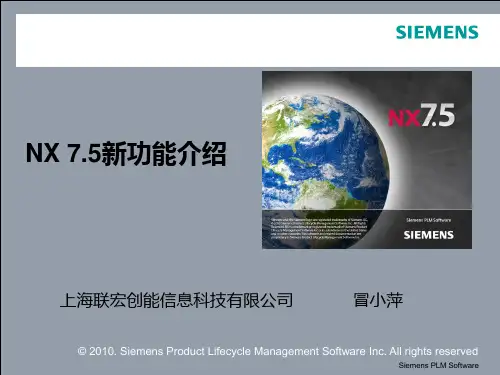




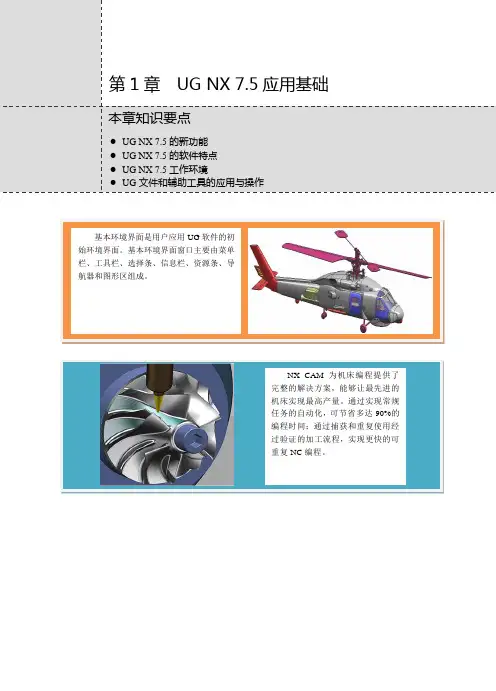
NX CAM为机床编程提供了完整的解决方案,能够让最先进的机床实现最高产量。
通过实现常规任务的自动化,可节省多达90%的编程时间;通过捕获和重复使用经图1-1 UG NX 7.5启动界面UG NX 7.5新功能体验应用基础图1-2 NX工业产品3.机电系统设计NX将机械、电气和电子设计与分析和制造集成起来,为机电生命周期中的每个阶段提供支持。
NX使MCAD和ECAD领域的双向数据交换变得更加方便,能来帮助协调和加快多部门的机电设计,包括钣金设计、设计。
如图1-4所示为利用UG灵活印刷电路设计模块来设计的图1-4 NX机电系统产品——PCB板应用基础零件加工应用基础图1-9 UG NX 7.5的欢迎界面UG NX 7.5基本环境界面基本环境界面是用户应用UG软件的初始环境界面。
在欢迎界面窗口中单击【标准】工具条上的【新建】按钮,程序弹出【新建】对话框,如图1-10所示。
通过该对话框,用户可以为新建立的模型文件重命名、重设文件保存路径等,最后单击【确定】按钮,随即进入UG NX 7.5的基本环境界面。
命名新文件可更改保存路径图1-10 新建模型文件进入的UG NX 7.5基本环境界面,如图1-11所示。
工具栏信息栏图1-11 基本环境界面基本环境界面窗口主要由菜单栏、工具栏、选择条、信息栏、资源条、导航器和图形区组成,接下来将这几个主要组成部分进行简要介绍。
应用基础图1-13 工具条的调出.选择条选择条中包含了用以控制图形区中特征的选择类型过滤器、选择约束、常规选择过滤图1-14 选择条上的选择工具信息栏主要显示用户即将进行操作的文字提示,它极大地方便了初学者。
图1-15 资源条工具条图1-16 【标准】工具条图1-17 【文件】菜单纸文件和仿真文件的创建。
图1-18 打开先前的模型文件保存文件时,既可以保存当前文件,也可以另存文件,还可以只保存工作部件或者保存书签文件。
在菜单栏上执行【文件】命令,在弹出的【文件】下拉菜单中包括多个文件保存的相关命令,如图1-19所示。


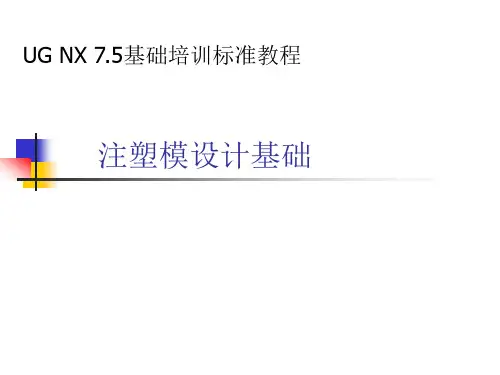


NX75 同步建模Synchronous Modeling目的目的NX 提供你用于修改模型的工具, 不管是否有参数存在。
同步建模命令用于修改一模型, 不不管它的由来、相关性或特征历史。
基于本课程完成, 你将能够o:•使用历史和非历史模式。
•作用同步建模约束。
•移动和代替一个模型的面。
•使用抽壳体, 代替面, 抽壳面和改变壳厚度。
•在独立于历史模式冲利用横截面编辑功能。
•利用拖拉面和移动面修改一个模型的面。
•利用线性, 角度和半径尺寸去修改模型的尺寸。
•利用考贝面, 偏置区和粘贴面去改模型。
综述综述同步建模命令用于修改一模型, 不不管它的由来、相关性或特征历史。
模型可以是从其它CAD 系统读入,非相关的, 设有特征的, 或一本地包括特征的NX 模型。
通过直接用任一模型工作, NX 消除浪费在重构或转换几何体的时间。
同步建模主要适用于在由解析面如平面,柱面,锥面,球面和环面组成的模型上。
这不必要意指”简单”部件,因为有几千面的模型是这这些类型面组成的。
用同步建模, 设计师使用参数化特征而没有特征历史的限制。
综述下例仅利用了三个同步建模命令。
它们是在一非参数化模型上做的。
但同样可以由参数化特征来完成。
1.原来的非参模型2.用于移动前面与后面增宽皮带轮的拖拉面3.用于移动皮带沟槽的移动面4.用于添加一附加皮带沟槽的考贝面。
基于历史与独立于历史的建模模式当工作在建模应用中时, 你可以是在下列两种模式之一中:•基于历史的模式•独立于历史的模式基于历史的模式在基于历史的模式中, 你利用一显示在Part Navigator中有序的特征建立与编辑模型。
这是传统的基于历史的特征建模模式和在NX中主要的设计模式。
对于高度工程部件这种模式是有用的。
对利用基于设计意图构入草图,特征中预定义参数修改的设计部件, 和特征序用于模拟部件也是有用的。
独立于历史的模式在独立于历史的模式中, 你建立与编辑模型基于它的当前状态, 没有一有序的特征。
唯有不依附一有序结构的局部特征被建立。
没有存贮的特征操作史和不依附一线性年表。
局部特征是一建立和存贮在独立于历史的模式中的特征。
局部特征仅修改局部几何体,不需要更新和回放一全程特征树。
这意味你可以编辑局部特征比在基于历史模式中的特征快许多倍。
当你需要研究设计概念而不必计划预先的建模步时,独立于历史的模式是有用的。
对下游的修攺,如加工, 它也可能是有价值的,其中部件模型可以或是缺乏历史, 或机械师不想冒风险对模型做改变。
Synchronous Modeling 命命帮助你有效地工作在独立于历史的模式中。
用这些命令你建模意图依赖于面和特征识别帮助你识别某些几何条件。
在同步建模命令中的Face Finder 选项可以帮助你基于你控制的设置选择面。
在独立于历史的模式中, 你可卜以利用在基于历史的模式中可用的许多相同命令. 某些命令建立局部特征,它们列在Part Navigator 中如一特征集,独立于任一重放顺序。
尽管局部特征类似于在Part Navigator 中的基于历史特征,编辑它们需要的时间不随特征列表增长而增加。
局部特征彼此独立。
当你编辑它们时没有历史反滚或回放。
基于历史与独立于历史的建模模式同步建模同步建模基本目的提呈一种设计改变方法强调修改模型的当前状态, 不考虑它是怎样被构造, 它的由来、它的相关性或它的特征历史。
NX 6 同步建模, 一个使人激动的创新, 实现在设计改变的自由而不需先前的经验。
从寻找和维护几何条件,到通过尺寸修改, 通过编辑一截面修改,到同步建模特征行为独立于线性历史的为独特优点, 同步建模引入了一种新的建模方法。
应用建模工具条Synchronous Modeling →History ModeSynchronous Modeling →History-Free Mode菜单Insert →Synchronous Modeling →History ModeInsert →Synchronous Modeling →History-Free ModePreferences →Modeling →Modeling Preferences →Edittab →Modeling Mode →History-Free在对话框中的位置Preferences →Modeling →Modeling Preference →Edittab →Modeling Mode →History捷径菜单Part Navigator →右击History Mode 节点并选择History-Free ModePart Navigator →右击History-Free Mode 节点并选择History Mode何处找到它?转换建模模式从基于历史模式到独立于历史模式:•模型非参数化。
•如果一个特支持独立于历史的模式, 它被转换到一局部特征。
这个包括Edge Blend, Chamfer, Hole, 和Thread 特征。
它们的表达式也被转换。
一个局部特征是在独立于历史的模式中建立和存贮的。
一个局部特征修改仅仅局部几何体, 不需要更新和回放一全程特征树。
•某些同步建模特征也被转换到局部特征。
这个包括Linear Dimension, Angular Dimension, 和Radial Dimension 特征。
它们的表达式也被转换。
•你可以或从Part Navigator 或通过在图形窗口中双击它们编辑局部特征。
•草图和基准从父和子特征被孤立, 放在Unused Items 文件夹下。
你可以显示草图去审视设计师意图,但它们不再与其它特征相关。
草图曲线和约束被维持在草图内。
但在草图中没有什么关联到草图外任何东西。
•所有其它参数从所有体被移除, 曲线特征在模型中。
没有非局部特征被呈现。
转换建模模式从独立于历史模式到基于历史模式:•模型再次非参化。
在模型中大多数局部特征被移除。
•草图和基准保留为可编辑特征。
你可以利用草图建立新特征。
当你转换建模模式时, 模式改变仅发生在工作部件中。
当你存贮你的部件文件时,建模模式也被存贮。
工作在独立于历史的模式中独立于历史的模式是一种环境, 其中线性历史不被堆积, 无特征回放。
当工作在独立于历史的模式中时, 你可以:•使用传统的建模命令与同步建模命令。
•利用同步建模命令方便地修改模型,不管它是怎样被建立的。
在独立于历史的模式中,不是所有这些命令建立出现在Part Navigator中的特征,如它们在基于历史的模式中那样。
•当它是有效时,利用在命令中的Face Finder 帮助你选择要修改的面。
•通过在用于建立它们相同对话框中改变它们的参数编辑局部特征。
•从图形窗口选择局部特征。
•分割体到多体(例如, 利用Extrude 和Trim Body 命令).记住关于独立于历史的模式的几点:•Part Navigator 没有Timestamp Order。
•表达式为产生局部特征的命令建立。
•没有特征更新或回放是有效的(因为没有历史)。
•没有回滚是有效的(尽管Undo 是有效的)。
•一个装配可以包括有历史和无历史的部件。
同步建模命令同步建模命令改变壳厚度独立于历史的模式利用独立于历史模式快速设计与研究新概念不必事前计划建模步。
你可以方便地考察询问设计与理念, 测试租移动周围物品, 并删除那些不工作的物品。
独立于历史模式工作在已无历史的读入的或遗留的摸型上工作一样很好。
同步建模约束几何变换命令同步建模约束何处找到它?应用Modeling, Shape Studio, Manufacturing工具条Synchronous Modeling→Make PerpendicularSynchronous Modeling →Make TangentSynchronous Modeling →Make ParallelSynchronous Modeling →Make Coaxial菜单Insert →Synchronous Modeling →Constrain →Make Perpendicular Insert →Synchronous Modeling →Constrain →Make TangentInsert →Synchronous Modeling →Constrain →Make ParallelInsert →Synchronous Modeling →Constrain →Make Coaxial练习移动面Move FaceWhy should I use it?移动面(Move Face ) 是一有用的设计工具,在设计过程中它方便地进行设计改变。
在下游应用如工装设计、制造、仿真中它也是有用的。
在那里,你可以直接地对模型做改变,而不管特征历史,也不必送模型到原来的设计工程师。
下列是可以利用Move Face 命令的某些场合:•重定位一组面到一不同位置去满足设计意图。
•改变一设有历史的钣金件的弯曲角。
•绕一给定轴和一点旋转一个面或一组面。
例如改变一键槽的角度位置。
•不管它的历史,改变一整个实体的方位到一不同方位。
Avi\move_face_ov_anim.gif move_face_ov_anim.gif几何变换命令这些命令工作在一类似于另一个形式, 共享某些下列相同组选项:Motion Face 让你选择输入面, 你要它的形状移动或变换。
Stationary Face 让你选择输入面,它的几何特性被用于约束运动面的变换运动。
静止面不移动。
Motion Group 让你选择利用当前变换命令在模型附加要移动的面。
在Motion Group 内的Face Guide 选项是指定在模型中附加要移动的面的一亇重要的新工具, 基于它们的几何体怎样与选择的静止面比较。
它工作在一类似Selection Intent 方式, 添加基于几何关系收集面的优点。
为什么使用它?利用这些命令修改一个模型的面, 不管它的由来,相关性或特征历史。
synchronous_modeling_2.prt 练习朝向部件右端旋转凸台30 度练习练习自适应壳壳体利用Shell Body 命令通过掀去一个或多个面及规定一壁厚添加一自适应壳到一实体。
结果是当模型改变时, 一自适应壳维持它的壁厚和它对其它伙伴面的关系。
你必须是在独立于历史建模方式中利用Shell Body 命令。
壳面利用Shell Face 命令添加面到已存自适应壳。
如果在实体中不存在一自适应壳,它自动地被添加。
如果模型已有一个自适应壳, Shell Face 命令添加新面到它, 如同在原壳建立时该面存在一样。
如果伙伴面之一被修改或由命令消毁,已存壳关系可以被删除。
如果模型缺少一自适应壳, 当新面被添加时, Shell Face 添加一亇到它。